在使用 postman 做接口测试过程中,测试工程师会往界面中填入非常多的参数,包括 url 地址,请求方法,消息头和消息体等一系列数据,在请求参数比较多的情况下非常花时间。
我们可以使用 postman 的文档导入功能,直接导入 swagger 这样的开放式文档,postman 会根据文档内容以及参数限制自动生成请求相关数据,这样就可以节省大量手工填写参数的时间了。
而且导入 swagger 文档的步骤只有 2 步,非常方便。
首先,第一步,打开 swagger 文档的地址,点击 export ,导出在线文档,可以选择 json 格式或者 yaml 格式。 导出的文档会保存到本地。

第二步,打开 postman, 选择 “file” 菜单, 点击 “import" ,选择文件导入,把刚刚下载好的 json 文件导入就可以啦。

导入后的文档会自动生成 request 请求信息,接下来只需要对这些参数进行简单的修改,就可以发送请求了,不需要一个个手动填写。

swagger 还支持在线链接导入的方式,直接把文档的 json 格式在线地址填到 link 中的 url 栏就可以。
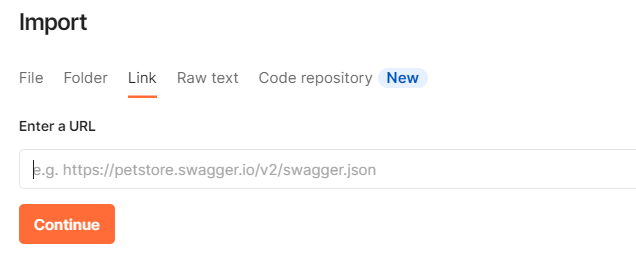
本文完,如果不过瘾,我还整理了软件测试入门到进阶的完整笔记,可以点击查看
软件测试需要学习什么?
已经更新的内容有 Selenium网页端web自动化测试:
- 一、为什么用Selenium做自动化测试
- 二、Selenium chromedriver安装教程和快速使用
- 四、Selenium元素定位方式
- 五、Selenium等待方式
- 六、Selenium滚动页面
- 七、Selenium如何使用POM分层模式
- 八、Selenium关键字驱动自动化测试框架
Appium移动端App自动化测试
- 一、Appium环境搭建保姆级教程
- 二、Appium五分钟快速上手
- 三、Appium如何进行元素定位
- 四、Appium核心API操作
- 五、Appium获取和点击坐标
- 六、Appium实现图片放大和缩小
- 七、Appium H5 页面怎么测试
- 八、Appium 2.0 发布,如何升级
- 九、Appium并发测试如何做
快点进来看看吧:
软件测试和自动化测试学习路线图










